在如今信息快速发展的时代,人们的生活已经离不开电脑和手机这些信息交流的互动平台。真的不能想象人们要是离开了电脑和手机之后的生活是怎么样的,但是万一电脑出现故障情况,只有重装系统来解决了,如果使用U盘来安装的话,该怎么去制作u盘启动盘?下面,小编就给大家介绍制作u盘启动盘的操作步骤了。
U盘这样的工具可以说是最为普遍的了,我们日常的使用也都很频繁,办公或者是学习都会使用这样的设备。目前随着U盘的使用的方便,做操作系统也会使用到U盘。如何制作u盘启动盘?下面,小编就来跟大家讲解制作u盘启动盘的操作流程了。
如何制作u盘启动盘
准备工作:
1、下载老毛桃装机版u盘启动盘制作工具安装到电脑上
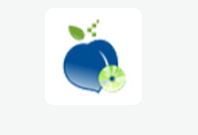
启动盘图解详情-1
2、准备一个容量大在4G以上并能够正常使用的u盘。
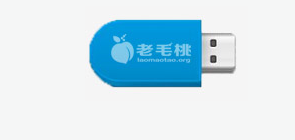
制作启动盘图解详情-2
鼠标左键双击运行安装包,接着在“安装位置”处选择程序存放路径(建议大家默认设置安装到系统盘中),然后点击“开始安装”
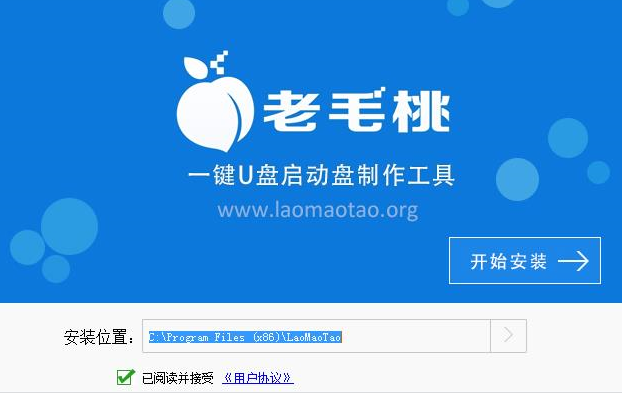
u盘图解详情-3
随后进行程序安装,只需耐心等待自动安装操作完成

u盘图解详情-4
安装完成后,点击“立即体验”按钮即可运行u盘启动盘制作程序
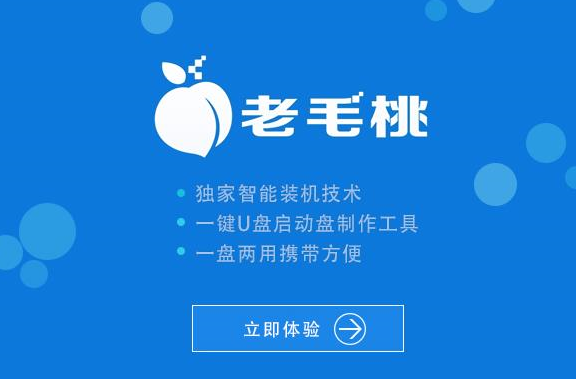
u盘图解详情-5
打开老毛桃u盘启动盘制作工具后,将u盘插入电脑usb接口,程序会自动扫描,在下拉列表中选择用于制作的u盘,然后点击“一键制作”按钮
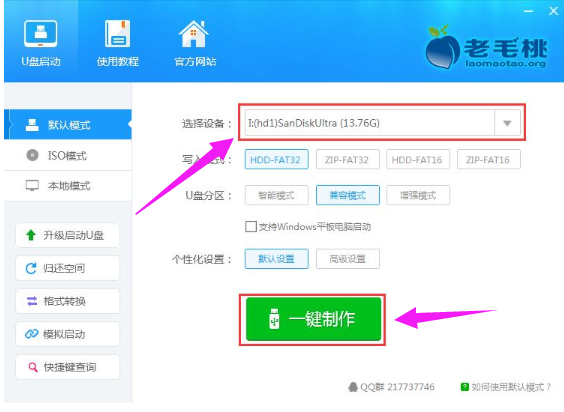
u盘图解详情-6
此时会弹出一个警告框,提示“警告:本操作将会删除 I:盘上的所有数据,且不可恢
在确认已经将重要数据做好备份的情况下,点击“确定”
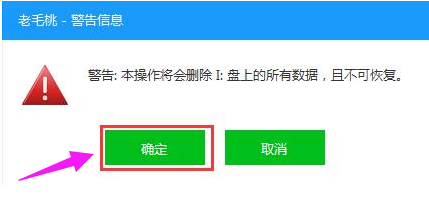
u盘启动盘图解详情-7
接下来程序开始制作u盘启动盘,整个过程可能需要几分钟,大家在此期间切勿进行其他操作
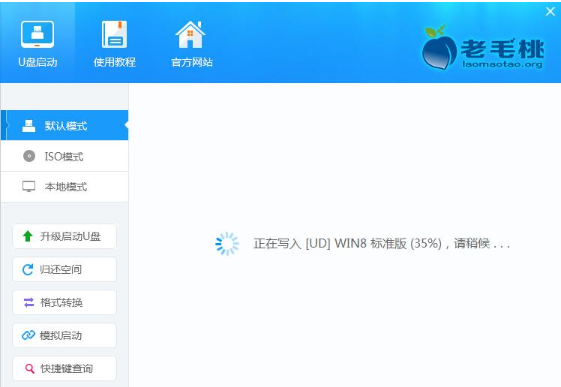
制作启动盘图解详情-8
U盘启动盘制作完成后,会弹出一个窗口,提示制作启动U盘成功。要用“模拟启动”测试U盘的启动情况吗?点击“是”启动“电脑模拟器”后我们就可以看到u盘启动盘在模拟环境下的正常启动界面了,按下键盘上的“Ctrl+Alt”组合键释放鼠标,最后可以点击右上角的关闭图标退出模拟启动界面

制作启动盘图解详情-9
以上就是制作U盘启动盘的操作流程了。

在如今信息快速发展的时代,人们的生活已经离不开电脑和手机这些信息交流的互动平台。真的不能想象人们要是离开了电脑和手机之后的生活是怎么样的,但是万一电脑出现故障情况,只有重装系统来解决了,如果使用U盘来安装的话,该怎么去制作u盘启动盘?下面,小编就给大家介绍制作u盘启动盘的操作步骤了。
U盘这样的工具可以说是最为普遍的了,我们日常的使用也都很频繁,办公或者是学习都会使用这样的设备。目前随着U盘的使用的方便,做操作系统也会使用到U盘。如何制作u盘启动盘?下面,小编就来跟大家讲解制作u盘启动盘的操作流程了。
如何制作u盘启动盘
准备工作:
1、下载老毛桃装机版u盘启动盘制作工具安装到电脑上
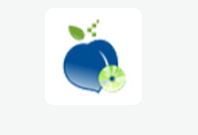
启动盘图解详情-1
2、准备一个容量大在4G以上并能够正常使用的u盘。
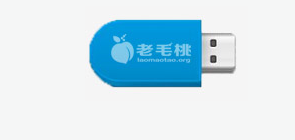
制作启动盘图解详情-2
鼠标左键双击运行安装包,接着在“安装位置”处选择程序存放路径(建议大家默认设置安装到系统盘中),然后点击“开始安装”
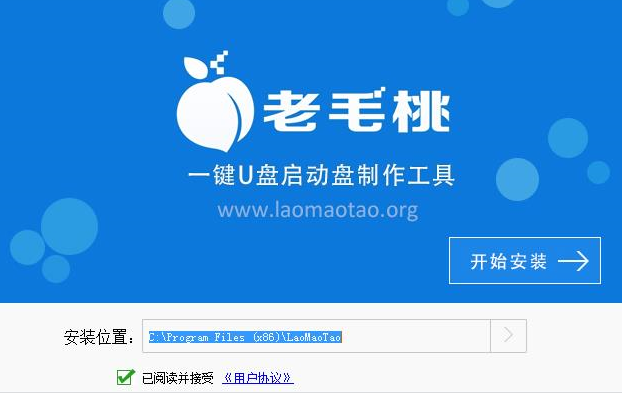
u盘图解详情-3
随后进行程序安装,只需耐心等待自动安装操作完成

u盘图解详情-4
安装完成后,点击“立即体验”按钮即可运行u盘启动盘制作程序
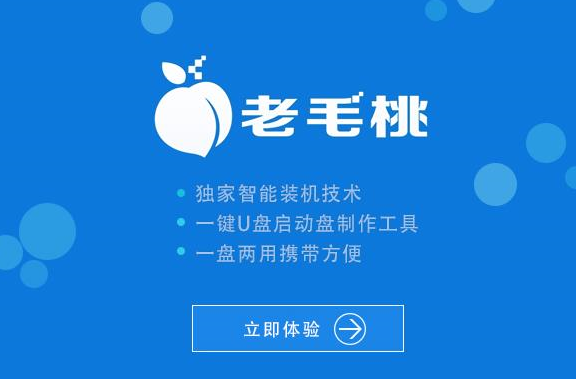
u盘图解详情-5
打开老毛桃u盘启动盘制作工具后,将u盘插入电脑usb接口,程序会自动扫描,在下拉列表中选择用于制作的u盘,然后点击“一键制作”按钮
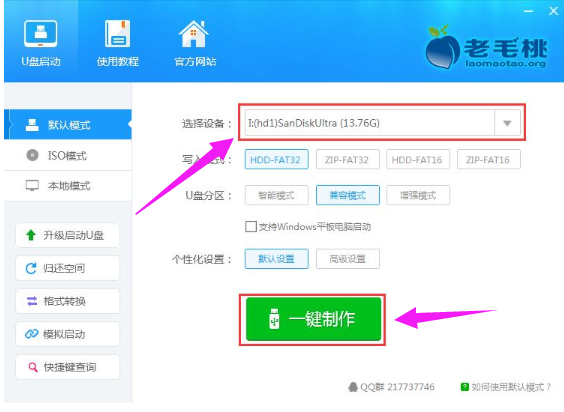
u盘图解详情-6
此时会弹出一个警告框,提示“警告:本操作将会删除 I:盘上的所有数据,且不可恢
在确认已经将重要数据做好备份的情况下,点击“确定”
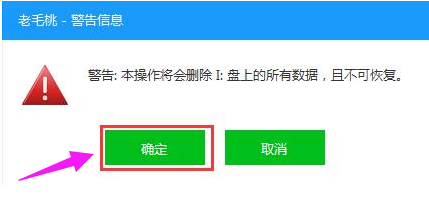
u盘启动盘图解详情-7
接下来程序开始制作u盘启动盘,整个过程可能需要几分钟,大家在此期间切勿进行其他操作
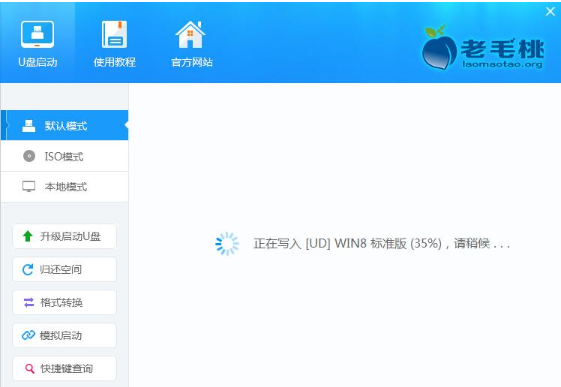
制作启动盘图解详情-8
U盘启动盘制作完成后,会弹出一个窗口,提示制作启动U盘成功。要用“模拟启动”测试U盘的启动情况吗?点击“是”启动“电脑模拟器”后我们就可以看到u盘启动盘在模拟环境下的正常启动界面了,按下键盘上的“Ctrl+Alt”组合键释放鼠标,最后可以点击右上角的关闭图标退出模拟启动界面

制作启动盘图解详情-9
以上就是制作U盘启动盘的操作流程了。
















